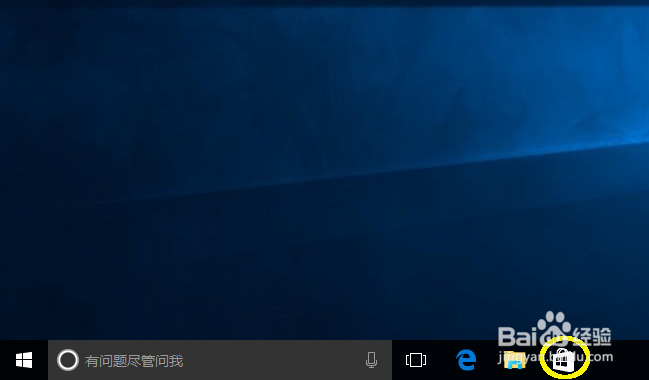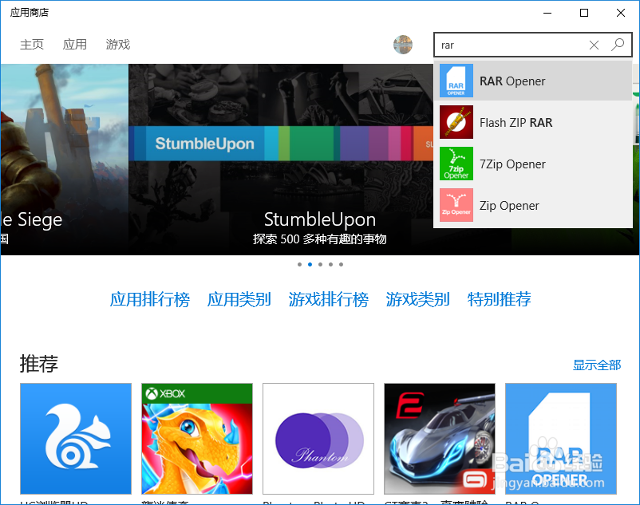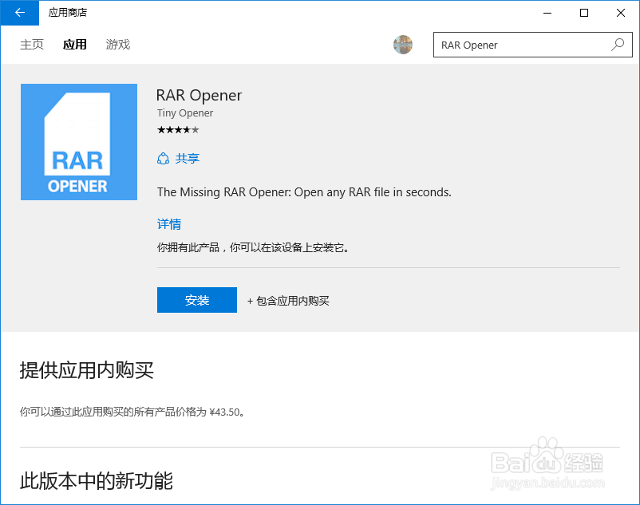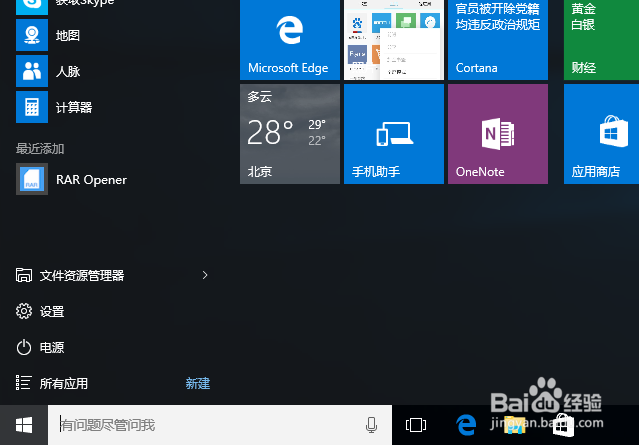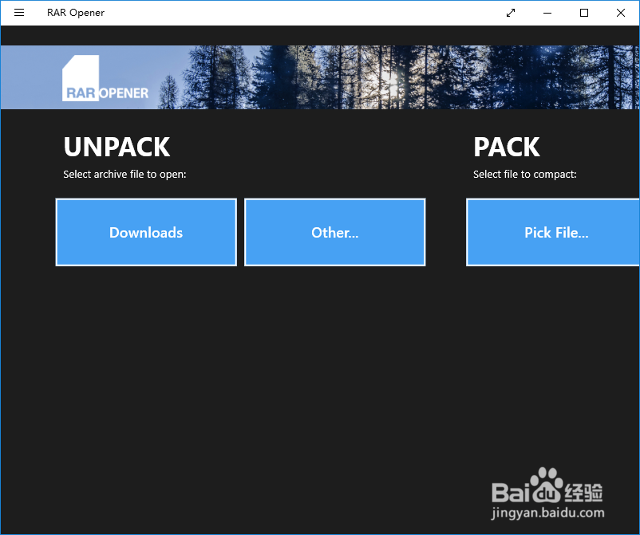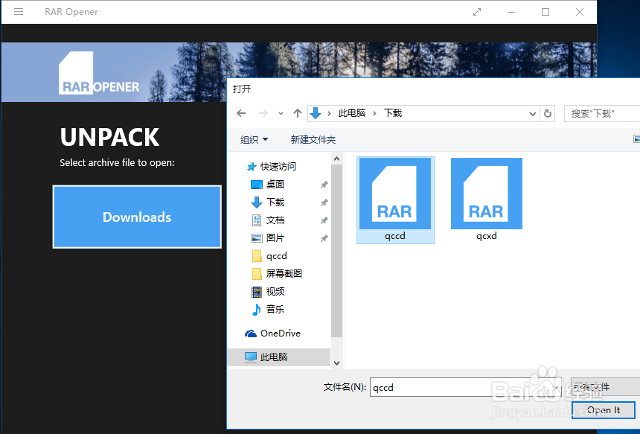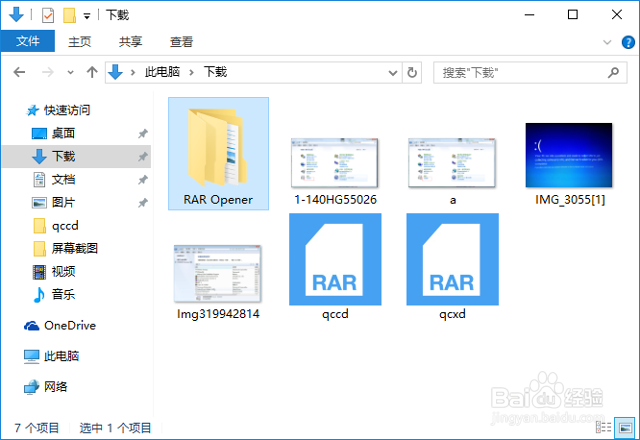在 Windows 10 里解压 rar 格式的压缩文件
1、点击任务栏上的“应用商店”图标,启动应用商店。
2、在应用商店窗口的左上角搜索框里,输入“rar”,框下方会列出相关的软件列表。
3、我们点击其中的“RAR Opener”,进入软件的详情页面,点击“安装”按钮。
4、安装结束后,点击开始,会在开始菜单左侧的“最近添加”里,看到“RAR Opener”。点击启动它。
5、可以看到,RAR Opener 的主界面分为 Unpack(解压犬匮渝扮)和 PACK(压缩)两个部分。在 Unpack 解愦茉煲箸压部分,会将最近访问的文件夹以按钮的形式列出来;而点击“Other…”,则可以浏览其他任意文件夹。
6、我们通过点击相应按钮,打开目标文件夹,选定已存在的 rar 格式压缩文件,然后“Open it”,即完成了压缩文件的解压。
7、这时,压缩文件所在文件夹会出现一个名叫 RAR Opener 的文件夹,进入看看,解压缩的文件是不是就在里面了。
声明:本网站引用、摘录或转载内容仅供网站访问者交流或参考,不代表本站立场,如存在版权或非法内容,请联系站长删除,联系邮箱:site.kefu@qq.com。
阅读量:43
阅读量:76
阅读量:27
阅读量:95
阅读量:22